SPARC: 使用 Solaris Web Start 執行安裝或升級
-
決定您要使用 DVD-ROM 或 CD-ROM 光碟機或網路影像來安裝軟體。
-
如果您正在使用 DVD-ROM 或 CD-ROM 光碟機,請插入 Solaris 9 SPARC Platform Edition DVD 或 Solaris 9 SPARC Platform Edition Installation CD。
-
如果您正在使用網路安裝影像,請將目錄變更到安裝媒體所在位置。您可以聯絡網路管理人員取得這個位置。如需有關從網路安裝的更多資訊,請參閱第 11章, 準備使用 DVD 媒體從網路上進行安裝(工作)或第 12章, 準備使用 CD 媒體從網路安裝(工作)。
-
-
啟動該系統。
-
如果系統是全新或完全未使用過,請先開啟作業系統。
-
如果您要安裝或升級現有系統,請先關閉作業系統。
-
若您要從本機 DVD 或 CD 啟動,請輸入:
ok boot cdrom [[- nowin]]
-
若您要從網路中的安裝伺服器啟動,請輸入:
ok boot net [[- nowin]]
-
nowin
指定從 CLI 模式執行 Solaris Web Start 程式。
這樣便可開始 Solaris Web Start 安裝程式。
-
-
請在提示要求下回答系統配置問題。
如果您正在使用 GUI,那麼在您確認系統配置資訊之後,就會出現 Solaris Web Start 安裝程式 Kiosk 和「歡迎使用 Solaris」對話方塊。如果系統的記憶體不足,便無法顯示 Kiosk。
圖 14–1 Solaris Web Start Kiosk 功能表
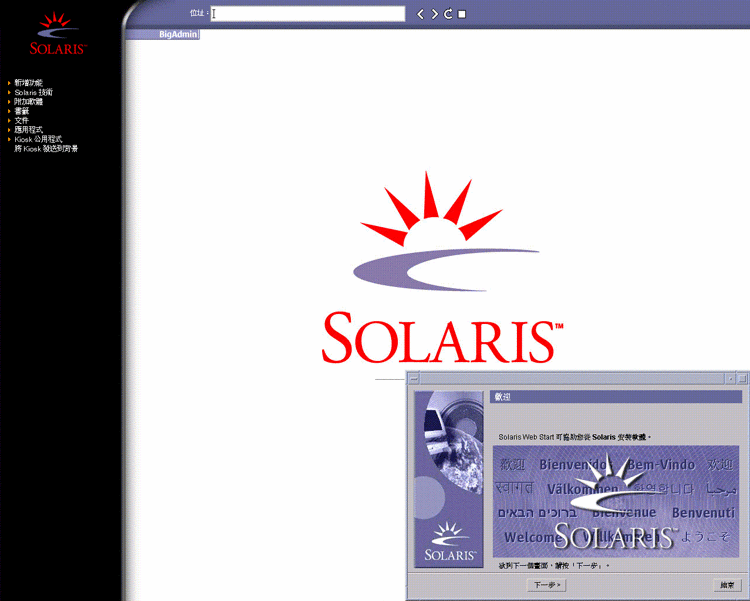
您可以在 Kiosk 功能表上按一下任何連結。
註解 –有些情況的 Kiosk 可能會包含對話方塊。若要顯示隱藏的對話方塊,請選擇 Kiosk 功能表的「發送 Kiosk 至背景」。
接著就會出現「安裝程式問題」畫面。
-
決定您是否希望系統自動地重新啟動,以及您是否希望磁碟會自動地退出。按一下「下一步」。
接著就會出現「指定媒體」畫面。
-
-
如果您是安裝 Solaris Flash 歸檔檔案,請繼續。
-
若您不是安裝 Solaris Flash 歸檔檔案,請到步驟 6繼續。
-
鍵入您被要求輸入的資訊。
選取的媒體
提示符號
DVD 或 CD
插入儲存 Solaris Flash 歸檔檔案的磁片。
網路檔案系統
指定放置 Solaris Flash 歸檔檔案的網路檔案系統路徑。您也可以指定這個歸檔檔案的名稱。
HTTP
指定存取 Solaris Flash 歸檔檔案時所需的 URL 和 Proxy 資訊。
FTP
指定 FTP 伺服器和 Solaris Flash 歸檔檔案的路徑。指定可以用來存取 FTP 伺服器的使用者和密碼資訊。指定任何存取 FTP 伺服器時所需要的 Proxy 資訊。
本機磁帶
指定放置 Solaris Flash 歸檔檔案的本機磁帶和磁帶位置。
如果您選取了要從 DVD、CD 或一部 NFS 伺服器來安裝歸檔檔案,就會出現「選取 Flash 歸檔檔案」面板。
-
如果是儲存在磁片或 NFS 伺服器中的歸檔檔案,請在「選取 Flash 歸檔檔案」面板上選取一或多個要安裝的 Solaris Flash 歸檔檔案。
-
您可以在「Flash 歸檔摘要」面板上,確認選取的歸檔檔案並按一下「下一步」。
-
您可以在「附加 Flash 歸檔檔案」面板上,指定其他歸檔檔案儲存位置,來選取安裝已分層的 Solaris Flash 歸檔檔案。如果您不要安裝其他的歸檔檔案,請選取「無」並按一下「下一步」繼續安裝。繼續執行 步驟 7。
-
-
決定您要執行初次安裝或是更新。
Solaris Web Start 程式會決定系統是否可以進行升級。您必須有一個現有的 Solaris root (/) 檔案系統。如果您要使用 Solaris 9 Installation CD 進行升級,就必須要有 512 MB 的磁碟片段。Solaris Web Start 程式會偵測必要情況並為該系統進行升級。
-
遵循螢幕上的指示來安裝軟體。如果您不是在安裝一個 Solaris Flash 歸檔檔案,您可以一併安裝附加的程式。
當 Solaris Web Start 程式完成 Solaris 軟體安裝時,系統可能會自動重新啟動或是要求您手動重新啟動。
完成安裝後,安裝日誌會存於一個檔案中。您可以在下列目錄中找到安裝日誌:
-
/var/sadm/system/logs
-
/var/sadm/install/logs
-
-
如果您正在升級 Solaris 軟體,您可能需要更正某些未保留的本區變更內容。如需詳細步驟說明,請參閱如果要在升級後校正本機修改。
- © 2010, Oracle Corporation and/or its affiliates
